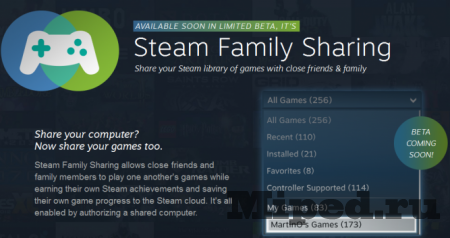Как сделать родительский контроль в стиме
Steam Family Sharing / Родительский контроль
Начну с того, что Family Sharing это новая функция от Steam, которая сейчас находится в стадии бета-теста. Любой желающий, может установить эту функцию на свой аккаунт.
Что требуется для этого:
В настройках добавиться в бета-тестирование «Steam Beta Update», перезапустить Steam.
После перезапуска, в настройках аккаунта у вас добавиться новая функция «Family»
В этой функции есть ещё один плюс. Если у вас есть маленький брат/сестра или же есть дети, которым не исполнилось 18 лет, а на аккаунте есть игры, в которых есть возрастное ограничение, мы можем выбрать игры, в которые можно будет играть и поставить PIN-код, который снимет эти ограничения. PIN-код может состоять максимум из 4 символов.
Чтобы добавить эту функцию, надо нажать на «Управление семейными настройками» в разделе Family.
Так же, с этим «Родительским контролем» можно запретить выход в магазин, к контенту сообщества, доступ к друзьям, чату, группам, вашим скриншотам, достижениям, и к профилю аккаунта.
Если вы забыли PIN-код, восстановить его не удастся. Поможет только обращение в Steam Support, где вам помогут убрать ( обнулить ) этот PIN-код.
Немного о Family Sharing
Family Sharing позволяет друзьям, знакомым, либо вашим знакомым, играть в игры, которые есть у вас на аккаунте.
Все достижения, наигранные вами часы и сохранения будут доступны в Steam Cloud.
Для того чтобы поиграть в игру/ы кого-либо, вы должны кинуть авторизацию владельцу, а тот должен авторизовать вас.
Так же, хотелось бы добавить, что не стоит давать доступ к играм любому встречному, ибо за использование читов вам может быть выдан VAC бан на аккаунт.
Семейный доступ Steam: что такое, как включить?
Семейный доступ Steam – отличная функция, которая пригодится множеству игроков! Если вы хотите делиться контентом, получать доступ к чужим библиотекам и сравнивать достижения, наш обзор для вас! Рассказываем, как включить опцию и настроить ее, что нужно знать и уметь!
Что нужно знать
Семейный доступ Стим – это возможность открывать библиотеку игр другим пользователям, играть в игры друг друга, сохраняя собственный прогресс и достижения. Удобная опция – можно получать доступ к интересному контенту и делиться собственными игрушками, если у вас один общий компьютер – или разные.
Сделать семейный просмотр в Steam можно только для десяти устройств одновременно. При этом максимальное количество аккаунтов, которые получают доступ к библиотеке равно пяти. Работать аккаунты могут только на авторизованных устройствах!
Если вы решили открыть семейный доступ в Steam другу, вам необходимо знать несколько важных параметров:
Это важно знать, прежде чем разбираться, как настроить семейный режим в Steam! Привилегии принадлежат хозяину «родительского» профиля – это логично! Если владелец основного аккаунта открывает библиотеку и заходит в игру, сторонние пользователи будут оповещены об этом. У них есть несколько минут, чтобы выйти из геймплея или приобрести игрушку самостоятельно. Соответственно, одолженный контент не будет доступен на авторизованном устройстве, пока библиотекой пользуется хозяин – это ограничение никак не обойти, придется подождать.
Еще немного поговорим о том, как работает семейный доступ в Steam – столько всего необходимо учесть!
Последнее правило напоминает – делиться контентом можно с теми, кому доверяешь! Не стоит открывать доступ всем подряд. Пора поговорить о том, как включить семейный доступ в Стиме!
Как расшарить библиотеку
Переходим к главному, пора обсудить детали процесса и узнать, как дать семейный доступ в Стиме другу! Обратите внимание, у вас должен быть активировать Guard, иначе функция недоступна.
Переходим ко второму вопросу – как сделать семейный доступ в Steam другу, не пользующемуся вашим компьютером? Если друг использует другое устройство, все немного сложнее. Вам обязательно необходимо авторизоваться на компьютере друга, чтобы расшарить свои игры по инструкции выше. Напомним, свой пароль лучше никому не сообщать, хотя окончательное решение за вами.
О том, как убрать семейный просмотр в Стим, читайте в другой нашей статье.
Мы подробно рассказали, как включить Family Library Sharing в Steam – теперь вы можете делиться контентом с другими пользователями! Удобная опция, которая необходима современным активным игрокам – опробуйте доступные возможности уже сейчас.
Как настроить «Семейный доступ» в Steam и дать доступ к своей библиотеке игр другу?
«Family Sharing» или «Семейный доступ» – отличная функция, которая открывает доступ к библиотеке другим пользователям, благодаря чему они могут играть почти во все ваши игры или наоборот. Это практически то же самое, если бы вы купили игру на диске и передали диск знакомому или другу.
Таким образом с компанией друзей реально сэкономить приличную сумму на покупках, ведь практически все новые игры можно в будущем приобретать совместно, если, конечно, у вас надёжные и проверенные друзья.
Как включить «Семейный доступ» в Steam?
Как отключить «Семейный доступ» в Steam?
Поругались или не поладили, поэтому теперь хотите закрыть доступ к своей библиотеке игр? Тогда вновь переходите во вкладку «Семья», но на этот раз переходите уже во вкладку «Другие компьютеры». В открывшемся окне будет представлен полный список компьютеров, которые имеют доступ к вашей библиотеке игр. И всё, что тут нужно сделать, так это нажать на кнопочку «Деавторизовать», после чего некогда верный и хороший друг лишится доступа к вашей библиотеке.
Почему некоторые игры недоступны в «Семейном доступе» Steam?
Да, функцию омрачает то, что некоторые современные новинки частенько выходят без поддержки семейного доступа. Как правило, разработчики не дают таких прав Steam исключительно из коммерческих соображений. Поэтому поиграть в некоторые новинки вся ваша дружная компания сможет лишь после того, как разработчики наконец-таки соберут долгожданные сливки.
Как сделать родительский контроль в стиме
В этом гайде вы найдёте подробности использования Steam Family Sharing.
Steam Family Sharing сейчас в бета-тестировании и приглашения на тест рассылаются участникам группы Steam Family Sharing.
Если вы получили на электронную почту уведомление о присоединении к бета-тесту, вы должны переключить ваш Steam клиент на бета-ветку обновлений. Как это сделать, вы можете узнать в руководстве по ссылке ниже: http://steamcommunity.com/sharedfiles/filedetails/?id=182912431
Перед тем как использовать Steam Family Sharing Вы должны убедиться, что у Вас активирован Steam Guard.
Как включить и использовать Steam Guard, Вы можете прочесть тут. Также, вы можете прочесть мой гайд по включению Steam Guard’a.
Прежде чем люди, пользующиеся с Вами одним компьютером, получат доступ к Вашей библиотеке Steam, Вам понадобится авторизовать новый компьютер.
Авторизацию можно произвести, открыв Steam-клиент и нажав кнопку Steam в левом верхнем углу. Открыв меню, нажмите Настройки.
Пользователям Mac понадобится выбрать Steam, а затем Настройки в меню, находящемся в верхней части экрана.
В окне настроек выберите кнопку Family.
После того, как Вы нажмете кнопку, откроется окно Авторизованных Устройств. Чтобы авторизовать компьютер, выберите этот компьютер из представленного списка и нажмите кнопку Авторизовать устройство.
Затем Вам будет предложено дать компьютеру имя.
После того, как Вы нажмёте Ok, компьютер будет авторизован в Steam Family Sharing. Вы сможете вернуться к этому окну в любое время, чтобы посмотреть, какие аккаунты и когда пользовались Вашей библиотекой.
Теперь, если какой-либо пользователь входит в Steam с компьютера, который Вы авторизовали, она получит доступ к любой игре из Вашей библиотеки, если если в тот момент она не будет использоваться.
Другие пользователи, так же имеющие доступ, смогут просматривать Вашу библиотеку, используя специальный фильтр вверху их списка игр и введя Ваш ник.
Библиотека может быть доступна только одному из авторизованных устройств одновременно. Если Вы играете в игру из чьей-либо библиотеки, а в этот момент её хозяин запускает игру, то Вам будет выведено оповещение, что у Вас есть определенное количество времени, чтобы завершить сеанс.
Являясь владельцем учетной записи, библиотека которой доступна другим пользователям, Вы всегда будете иметь приоритетный доступ к ней.
Если Вы пользуетесь Steam Big Picture, Вы можете авторизовать компьютер нажав кнопку настройки на главном экране и выбрать раздел аккаунт.
В разделе аккаунт выберите Управление устройствами и Fimly sharing.
Выберите компьютер и нажмите кнопку Авторизаовать устройство.
Если Вы авторизовали компьютер не в режиме Big Picture, Вам не нужно повторять это ещё раз. Также, любые компьютеры авторзованные через Big Picture не требуют авторизации через обычный клиент Steam.
Если кто-то авторизовался в Steam с вашего компьютера и установил игру, однако не не авторизовал Ваше устройство, Вы можете отправить запрос на доступ к библиотеке этого пользователя. Любая игра, установленная через Steam любым пользователем, появится в Вашей библиотеке в списке, озаглавленным ником владельца.
Найдите одну из нужных игр и нажмите кнопку «Играть».Вам будет предложено либо запросить доступ к библиотеке владельца, либо купить эту игру самому. Чтобы отправить запрос нажмите кнопку «Запросить доступ».
После этого Вам будет необходимо дать какое-либо имя Вашему компьютеру, дабы пользователь, которому Вы отправили запрос, смог его определить.
Как только Ваш запрос будет отправлен, Вы получите уведомление. Пользователь, которому Вы отправили запрос, получит письмо, уведомляющее о том, что Вы хотите получить доступ к его библиотеке Steam.
Как только запрос будет удовлетворен, Вы сможете получить полный доступ к библиотеке Steam другого пользователя, если она в данный момент не будет использоваться. Человек, который дал Вам доступ к своей библиотеке, так же увидит Ваше устройство в списке авторизованных им в настройках Steam.
Если вы хотите отменить доступ к вашей библиотеке для одного или нескольких устройств, вы можете сделать это, зайдя в список разрешённых устройств в настройках Steam.
Выберите устройство, которому нужно запретить доступ и нажмите на кнопку Деактивировать устройство.
Steam Family Sharing в настоящее время в бета-тестировании и это руководство будет дополнятся по мере обновлений. Если вы хотите оставить сообщение для разработчиков, воспользуйтесь официальным форумом.
Как поставить родительский контроль в Steam
Современный мир сложно представить без компьютерных игр. Особенно часто в них играют дети, отправляясь в приключения со своими героями или сражаясь по сети с друзьями. Самой популярной игровой платформой, социальной сетью и магазином одновременно является Steam, которая содержит библиотеку купленных игр, в которые может играть вся семья. Если вы хотите обезопасить и себя, и ребенка, то необходимо разобраться, как включить родительской контроль в Стиме.
Давно пользуюсь Вашей программой, сначала правда в пробном варианте, потом купил программу, и не пожалел! так что спасибо Вам, за этот информационный продукт!
Прежде всего необходимо понять, что база Стима содержит тысячи игр различной тематики — от детских развивающих, до жестокий стрелялок для взрослых. И если в вашей семье кто-то отводит душу в кровавых играх, то родительский контроль Стим просто необходим.
Чтобы выяснить, как поставить родительский контроль в стиме, нужно зайти в настройки аккаунта. Там вы обнаружите вкладку «Семья», где сможете подключить все опции родительского контроля. Например, заблокировать все жестокие игры для запуска, или ограничить время, которое ребенок будет проводить в игре.
Немаловажно разобраться, как сделать родительский контроль в стиме, чтобы обезопасить свой кошелек. Сервис предоставляет большой выбор не самых дешевых игр и внутриигровых аксессуаров. Неаккуратно или намеренно изучая магазин, ребенок может купить себе все, на что хватит средств на вашей карточке или во встроенном кошельке. И если за игры вернуть деньги можно без потерь, то различные предметы и аксессуары скорее всего останутся с вами навсегда. В меню семейного контроля можно закрыть доступ ребенка как к денежным операциям, так и к общению в чате, чтобы мошенники не смогли украсть у него аккаунт, представившись администрацией. Также это поможет оградить его от не самой вменяемой публики, привыкшей оскорблять всех вокруг. Родительский контроль защищен пин-кодом, взломать который невозможно. поэтому ребенку будет непростого его обойти.
Однако это обеспечит вашему чаду только минимальную защиту. Грамотные дети могут попробовать восстановить пин-код через службу поддержки, и тогда все советы, как поставить родительский контроль стим, потеряют смысл. Стим не поможет ограничить внутриигровой чат где ребенка могут оскорбить.
Для того, чтобы знать, чем именно занимается ваш ребенок во время игры, необходима программа-шпион Mipko Personal Monitor. Помимо отслеживания игровой активности, она позволит вам:



При помощи Mipko Personal Monitor вы сможете понять, с чем сталкивается ребенок, чтобы вовремя объяснить ему то, чего он еще не понимает. Воспитательный процесс будет гораздо эффективней, если вы знаете, что и как он сделал, и разговор на равных поможет вам достучаться до ребенка лучше, чем запреты или ограничения.
Mipko Personal Monitor абсолютно незаметна для пользователя, не сказывается на работоспособности компьютера и отправляет полученные данные на указанную при регистрации почту.